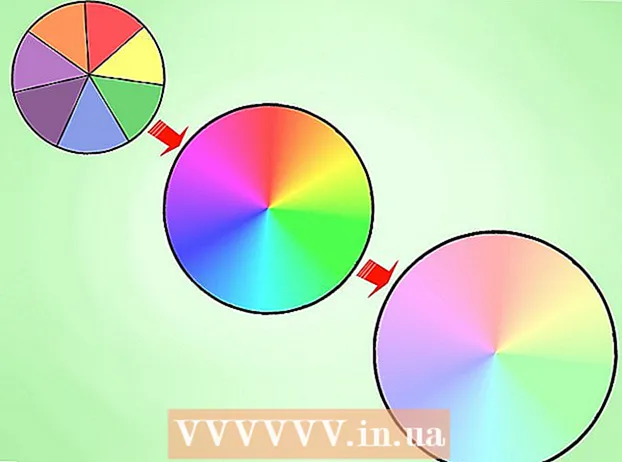Forfatter:
William Ramirez
Opprettelsesdato:
16 September 2021
Oppdater Dato:
1 Juli 2024

Innhold
Lei av å beregne saldoen din på en kalkulator hver uke? La Excel gjøre det for deg - bare skriv inn mengden kjøp.
Trinn
Metode 1 av 1: Lag din egen hovedbok
 1 Lag kolonneoverskriftene og listen "Transaksjonstype" som vist på bilde 1.
1 Lag kolonneoverskriftene og listen "Transaksjonstype" som vist på bilde 1. 2 Formater kolonnene Tilbaketrekking, Bidrag og Saldo som monetære, med to desimaler (velg kolonnene og gå til Formatering> Celler> Tall og velg Penger).
2 Formater kolonnene Tilbaketrekking, Bidrag og Saldo som monetære, med to desimaler (velg kolonnene og gå til Formatering> Celler> Tall og velg Penger). 3 Skriv inn den nåværende kontosaldoen i celle F2.
3 Skriv inn den nåværende kontosaldoen i celle F2. 4 Skriv inn følgende formel i celle F3: = F2 + E3-D3. Fyll ut resten av cellene i kolonnen ved hjelp av autofullføring. Vær oppmerksom på: Balansekolonnen fylles ut med de siste saldodataene.
4 Skriv inn følgende formel i celle F3: = F2 + E3-D3. Fyll ut resten av cellene i kolonnen ved hjelp av autofullføring. Vær oppmerksom på: Balansekolonnen fylles ut med de siste saldodataene.  5 Fra celle A3, velg cellene i transaksjonskolonnen. Lag en rullegardinliste for transaksjonskolonnen.
5 Fra celle A3, velg cellene i transaksjonskolonnen. Lag en rullegardinliste for transaksjonskolonnen.  6 Klikk på Validering i datamenyen, og klikk deretter kategorien Innstillinger hvis den ikke allerede er valgt. Velg Liste under Tillat frafall, og sørg for å sjekke både "ignorere tomme celler" og "frafall i cellen".I kildelinjen skriver du følgende: = $ H $ 2: $ H $ 6.
6 Klikk på Validering i datamenyen, og klikk deretter kategorien Innstillinger hvis den ikke allerede er valgt. Velg Liste under Tillat frafall, og sørg for å sjekke både "ignorere tomme celler" og "frafall i cellen".I kildelinjen skriver du følgende: = $ H $ 2: $ H $ 6.  7 Velg kategorien Feilmeldinger, og kontroller at boksen "Vis feil hvis data er skrevet inn feil" ikke er merket (dette lar deg angi dine egne beskrivelser i transaksjonskolonnene hvis du vil). Klikk Ok. Du har nettopp opprettet en rullegardinliste for en transaksjonskolonne fra en liste over transaksjonstyper. Du kan også lage et beskrivelsesområde og bruke rullegardinmenyen for å gjøre det lettere å skrive inn data.
7 Velg kategorien Feilmeldinger, og kontroller at boksen "Vis feil hvis data er skrevet inn feil" ikke er merket (dette lar deg angi dine egne beskrivelser i transaksjonskolonnene hvis du vil). Klikk Ok. Du har nettopp opprettet en rullegardinliste for en transaksjonskolonne fra en liste over transaksjonstyper. Du kan også lage et beskrivelsesområde og bruke rullegardinmenyen for å gjøre det lettere å skrive inn data. 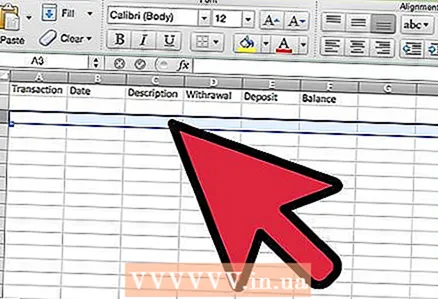 8 Fra linje 3 kan du legge til kontoinformasjonen din i e-boken.
8 Fra linje 3 kan du legge til kontoinformasjonen din i e-boken.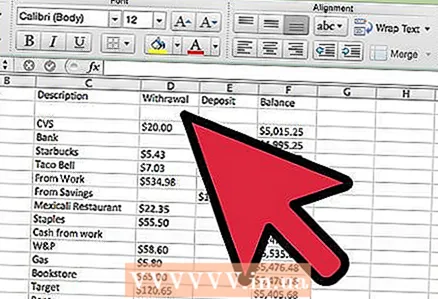 9 For praksis, skriv inn et tall i kolonnene Uttak og bidrag for å se hvordan hovedboka fungerer (figur 2).
9 For praksis, skriv inn et tall i kolonnene Uttak og bidrag for å se hvordan hovedboka fungerer (figur 2).- 10Klar.
Tips
- Du trenger ikke å lage en rullegardinliste fra listen over transaksjonstyper for transaksjonskolonnen. Dette gjør det lettere å angi transaksjonstyper hvis du har de samme transaksjonstypene.
Advarsler
- Du bør jevnlig sjekke regnskapet mot fakturaen. Excel teller bare tall for deg, men du kan fortsatt glemme å skrive inn informasjon eller gjøre en feil.